Как добавить GIF в WordPress с плагином и без него
Опубликовано: 2022-07-01Вы наверняка встречали хотя бы один мем в социальных сетях или анимированную графику и логотипы на веб-сайтах. Это не статичные изображения и уж точно не видео. Так какие же они на самом деле?
Мемы — это всего лишь один тип файла GIF, обозначающий формат обмена графикой. GIF объединяет множество изображений или кадров в файл. Файл будет отображать основные анимации при отображении, аналогично короткому видео или клипу.
Использование GIF в комментариях или сообщениях Facebook становится невероятно простым. Однако добиться того же на сайте WordPress — это совсем другая история.
В этой статье мы сосредоточимся на том, как добавлять GIF-файлы в WordPress с плагином и без него. Но сначала мы кратко расскажем вам о преимуществах файлов GIF, а также о трудностях их правильной работы с контентом вашего сайта.
Давайте начнем!
Почему GIF-файлы WordPress не работают
GIF-файлы приносят различные преимущества вашему сайту WordPress. Поддерживая базовые анимации, они привлекают внимание пользователей и способствуют повышению вовлеченности. Посетители находят ваш пост более привлекательным, когда видят эти файлы.
Вы можете отображать GIF-файлы в любом месте на своем сайте, чтобы продвигать новый продукт и демонстрировать индивидуальность бренда. Более того, они эффективно визуализируют инструкции, например, учебные пособия по программному обеспечению, руководства пользователя или сравнения до и после.
Вот пример файла GIF.

Кроме того, GIF-файлы не такие длинные, как видео, поэтому им требуется меньшая пропускная способность, чем видео, размещенным на собственном хостинге.
Проблема загрузки GIF-файлов
Если вы однажды загрузили GIF-файл в свою медиатеку WordPress и вставили его в контент, вы можете заметить, что он становится статическим изображением без анимации.
Эта проблема возникает, когда WordPress создает несколько копий изображения в файлах разного размера. У вас будет как минимум 4 версии: большая, средняя, полноразмерная и уменьшенная.
Каждый раз, когда WordPress создает новый размер изображения, он просто использует первый кадр GIF. Это означает, что они будут отображаться так же, как и любое другое отдельное изображение.
Чтобы исправить это, вы можете использовать стандартную функцию WordPress Add Media или плагин EmbedPress.
Как добавить GIF в WordPress
# 1 Используйте блок изображения по умолчанию
Вам потребуется несколько шагов, чтобы вставить GIF-изображение на свой сайт с помощью блока изображений Gutenberg. Просто следуйте инструкциям ниже:
- Войдите в админ-панель WordPress и создайте новый пост или отредактируйте существующий.
- Найдите блок изображения в списке элементов и перетащите его в свой пост.
- Загрузите GIF или выберите его из библиотеки
- Выберите параметр «Полный размер», чтобы добавить оригинальный анимированный GIF.
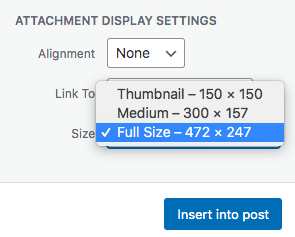
Легко, верно?
#2 Используйте плагин EmbedPress
Более 60 000 владельцев сайтов WordPress используют EmbedPress для вставки файлов из сторонних источников в содержимое своих сайтов. Плагин поддерживает более 100 источников, включая Gfycat, онлайн-платформу для размещения GIF.
Пройдите описанный ниже процесс и приготовьтесь:
- Войдите на сайт Gfycat или создайте аккаунт, если вы его еще не посещали.
- Нажмите на тот, который вы хотите встроить на свой сайт, и скопируйте URL-адрес GIF.
- Нажмите кнопку « Добавить блок » и добавьте блок EmbedPress к содержимому страницы.
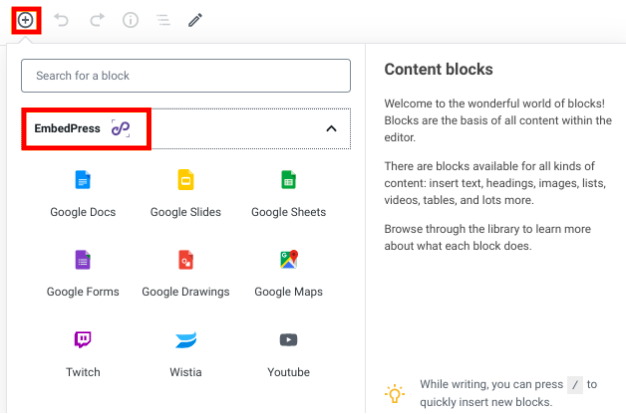
- Введите URL, который вы только что скопировали в блок
- Публикуйте или обновляйте контент
В результате ссылка автоматически превратится в GIF-файл. Редактор WordPress Gutenberg также помогает вам изменять размеры встроенного GIF с помощью настройщика блоков.
Защитите личные GIF-файлы
Не все анимированные GIF-файлы должны быть публично показаны на вашем сайте. Возможно, вы захотите защитить некоторые ценные файлы, например GIF-файлы с практическими рекомендациями, от несанкционированного доступа.

PDA Gold использует шанс, чтобы помочь вам защитить ваши GIF-файлы WordPress всего за несколько кликов. Все, что вам нужно сделать, это просто установить плагин, выбрать файл для защиты, и пусть он сделает все остальное. Мы разбиваем процесс на пошаговое руководство ниже:
- Установите PDA Gold на свой сайт
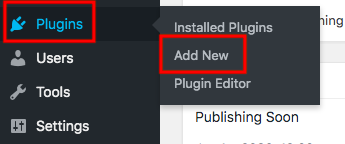
- Перейдите в Медиатеку на панели инструментов WordPress.
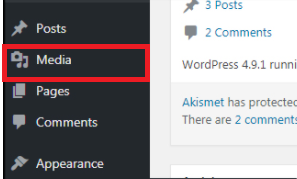
- Наведите указатель мыши на файлы, которые вы хотите защитить, и нажмите «Защитить» под их именем.
Вот и все! Теперь ваше GIF-изображение становится приватным. Плагин также блокирует поисковые системы от индексации ваших файлов. Другими словами, веб-серферы не могут найти их на страницах результатов поиска. Вы также имеете полный контроль над своими файлами через всплывающее окно управления приватными ссылками.
Бонус – вопросы и ответы
Несмотря на то, что мы являемся поставщиком плагинов для защиты файлов, наша команда получила множество вопросов от пользователей, связанных с GIF-файлами. Помимо того, как КПК поддерживает файлы GIF, они хотят узнать больше о следующих аспектах.
# 1 Могу ли я использовать GIF-файлы из GIPHY на своем сайте WordPress?
Giphy относится к онлайн-репозиторию, позволяющему любым пользователям публиковать свои GIF-изображения. Он позволяет вам использовать свой инструмент для создания файлов GIF.
И конечно, вы можете скачать там GIF и загрузить его на свой сайт. Тем не менее, вы должны обратить внимание на авторские права на изображения. Неуместно, если вы просто берете чужие работы и размещаете их на своем сайте.
# 2 Могу ли я скопировать GIF и вставить его на свой сайт?
Вы можете скопировать ссылку и вставить ее в свой контент. Имейте в виду, что если изображение опубликовано на другом сайте, вы делаете хотлинк на их файл. Вы удалили его со своего сайта, когда владелец изображения узнал, что вы используете его изображение. Или когда они удалят его со своего сайта, пользователи не увидят этот файл на вашем.
#3 Мой GIF Остановись, почему?
Многие причины не позволяют вашим GIF-файлам работать. Коды веб-сайтов или браузеры являются наиболее распространенными. Вы рекомендуете открыть изображение в другом браузере или сменить устройство.
Еще одна вещь, на которую стоит обратить внимание, — это инструмент, который вы используете для создания GIF. К сожалению, некоторые программы не позволяют бесконечно зацикливать GIF-файлы. Вот почему ваши изображения не могут анимироваться через некоторое время.
# 4 Можно ли сохранить GIF как файл другого типа?
Конечно! Вы можете переключить анимированный GIF на JPG или PNG. Помните, что они будут отображаться только как статичное изображение.
# 5 Каковы недостатки GIF-файлов WordPress?
Несмотря на то, что многие владельцы сайтов WordPress предпочитают GIF-файлы, перед применением этого формата файла необходимо учесть несколько моментов. Он содержит 256 цветов в цветовой палитре на выбор, в то время как это число увеличивается до тысяч на статических изображениях. Вы также не можете редактировать весь файл GIF.
# 6 Замедляют ли GIF-файлы мой сайт?
ДА! К сожалению, GIF-изображение состоит из множества изображений и имеет слишком большой размер. Это напрямую влияет на время загрузки вашей страницы. Убедитесь, что вы применяете методы SEO-оптимизации для GIF-файлов и всех других файлов, чтобы повысить производительность сайта.
Используйте GIF-файлы WordPress как профессионал!
GIF-изображения играют ключевую роль в вовлечении вашего сайта и повышают узнаваемость бренда. Вы узнали 2 способа добавления GIF-файлов в WordPress: вручную или с помощью плагина EmbedPress.
Подумайте о защите ваших файлов от несанкционированного доступа и использования. PDA Gold отлично справляется с защитой ваших GIF-изображений без особых хлопот.
Возможность стучит! Не стесняйтесь добавлять и защищать свои GIF-файлы WordPress прямо сейчас!
